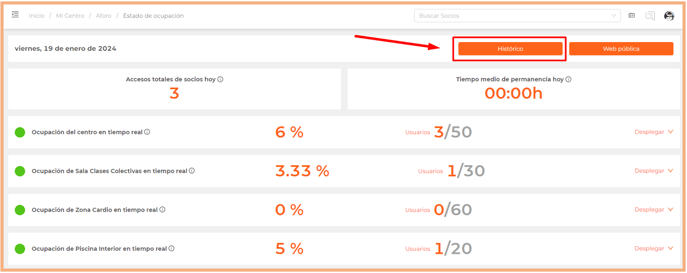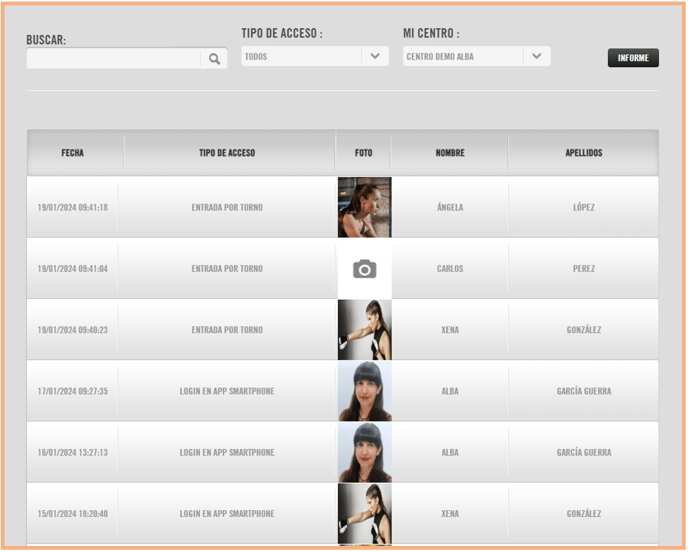Cómo configurar la vista ocupación de tu negocio desde el menú de Aforo
Trainingym te permite configurar, registrar, y consultar en tiempo real el estado de ocupación de tu negocio.
En este artículo profundizamos en el primer aspecto mencionado, la configuración de porcentajes para personalizar la vista del Estado de Ocupación que tanto socios como empleados pueden visualizar en cualquier momento, tanto desde su aplicación como desde la web pública.
¿Qué contenidos vamos a ver en este tutorial?
- Procedimiento para configurar el estado de ocupación del centro
- Consultar el estado de ocupación del centro
Procedimiento para configurar el estado de ocupación del centro
Accede a Trainingym Manager con tu usuario y contraseña de empleado, y navega hacia el menú Mi Centro > Aforo > Configuración.

Desde esa pantalla podremos configurar los siguientes parámetros:
- Aforo total del centro: nº de socios máximo que puede haber dentro de la instalación.
- Baja: El círculo de estado de ocupación se mostrará verde hasta sobrepasar el porcentaje respecto al aforo total establecido para el nivel medio.
- Media: El círculo de estado de ocupación se mostrará en amarillo cuando se sobrepase el porcentaje respecto al aforo total establecido en ese nivel.
- Alta: El círculo de estado de ocupación se mostrará en rojo cuando se sobrepase el porcentaje respecto al aforo total establecido en ese nivel.
- Registro automático de salida: configura el tiempo en el que el sistema le creará un registro de salida al socio de forma automática.
- Activar el control de la ocupación en salas: Si activas esta opción, además del estado de ocupación general del centro, también se mostrará el estado de ocupación de áreas y salas en el apartado "Estado de ocupación".
⚠️ ¡Importante!
Si se configura un aforo de 0, no se van a reflejar los accesos de los socios en sus fichas ni en el estado de ocupación.

Consulta el estado de ocupación del centro
Navega al menú Mi centro > Aforo > Estado de ocupación.
Tenemos 2 vistas para consultar el estado de ocupación del centro, una "privada o interna" y otra "pública o externa".
Consulta de estado de ocupación "privada o interna"
Desde el menú Mi Centro > Aforo > Estado de ocupación podrás consultar el estado de ocupación del centro en función de la configuración establecida en el apartado anterior.
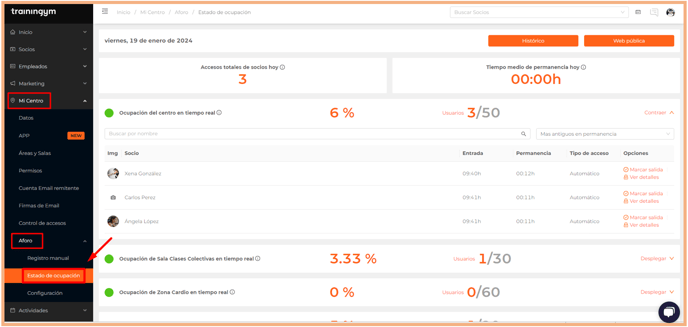
Desde el menú Aforo > Estado de ocupación podemos hacer lo siguiente:
- ℹ Accesos total de socios hoy: muestra el número de socios total que han accedido a lo largo del día, desde la hora de apertura hasta la hora de cierre. Esta información se actualiza cada 5 minutos.
- ℹ Tiempo medio de permanencia hoy: muestra el tiempo medio de permanencia, en horas, entre todos los usuarios que han accedido, desde la hora de apertura a la hora de cierre. Esta información se actualiza cada 30 minutos.
- ℹ Ocupación de Áreas o Salas en tiempo real: muestra el número de socios total que se encuentra, en el momento de consulta, dentro del área o sala seleccionado. Esta información se actualiza cada 15 segundos
- ℹ Ocupación del centro en tiempo real: muestra el número de socios total que se encuentra, en el momento de consulta, dentro del centro. Esta información se actualiza cada 15 segundos.
- ✔ Marcar salida de sala o centro: registrará la salida del socio de una sala seleccionada o del centro. Nota: marcar la salida de una sala ejecuta de forma automática una salida del centro.
- 🔓 Ver Detalles: Va a la ficha del socio seleccionado.
Consulta de estado de ocupación "pública o externa"
Como mencionábamos en el apartado anterior de configuración, desde el mismo menú Mi Centro > Aforo> Estado de ocupación podemos abrir la web pública de estado de ocupación, en la que se muestra el porcentaje de ocupación total, y de cada espacio establecido con control de aforo.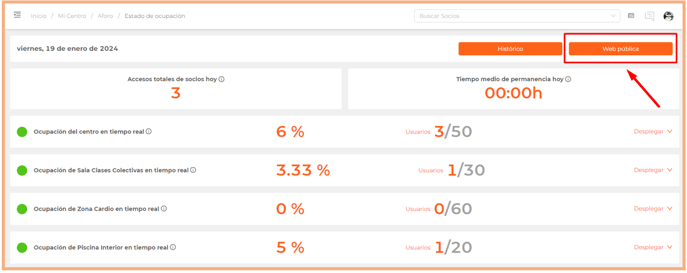

💡 Puedes consultar la vista pública de aforo también desde nuestra app Trainingym y la aplicación / webapp para empleados.
Consultar el histórico de accesos
Desde Estado de ocupación también podemos acceder al histórico de accesos, antes alojado dentro del Informe > Centro > Accesos.
Pulsa sobre "Histórico" para acceder a la vista.